Comment configurer des réponses personnalisées pour les messages texte et e-mail sur votre Apple Watch

Il se peut que vous receviez les mêmes réponses aux messages texte encore et encore. Des réponses prédéfinies intégrées sont disponibles pour les messages texte et e-mail. Vous pouvez ainsi envoyer une réponse rapide à l'aide de votre Apple Watch.
Plusieurs expressions courantes sont incluses sur votre Apple Watch, telles que "Oui", "Non" et "Je suis en route". Toutefois, si vous souhaitez utiliser un mot ou une expression qui ne figure pas dans la liste des réponses par défaut, vous pouvez modifier l'une des réponses pour inclure celles dont vous avez besoin. Nous allons vous montrer comment modifier les réponses par défaut disponibles sur votre Apple Watch pour les messages texte et e-mail.
Les réponses par défaut ne peuvent pas être personnalisées sur votre montre. Vous devez utiliser votre téléphone. Pour personnaliser les réponses par défaut, appuyez sur l'icône "Watch" sur l'écran d'accueil.

Assurez-vous que l'écran "My Watch" est actif. Sinon, appuyez sur l'icône "Ma montre" en bas de l'écran
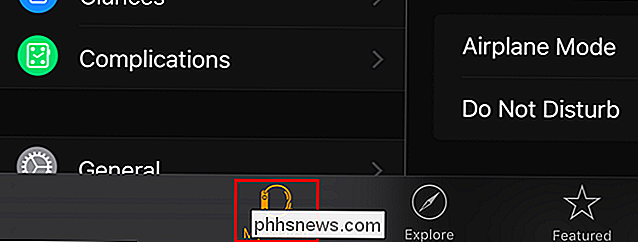
Sur l'écran "Ma montre", appuyez sur "Messages"
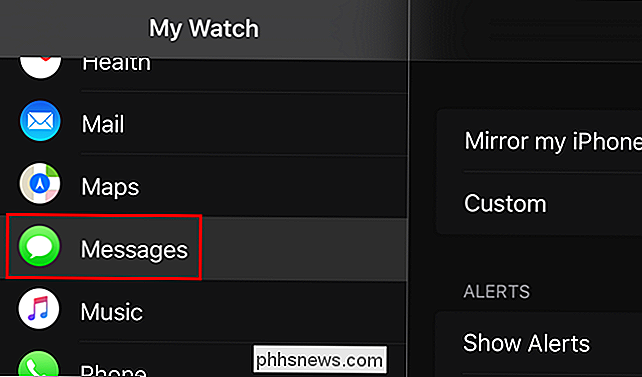
Faites défiler vers le bas et appuyez sur "Réponses par défaut" sur l'écran "Messages" .
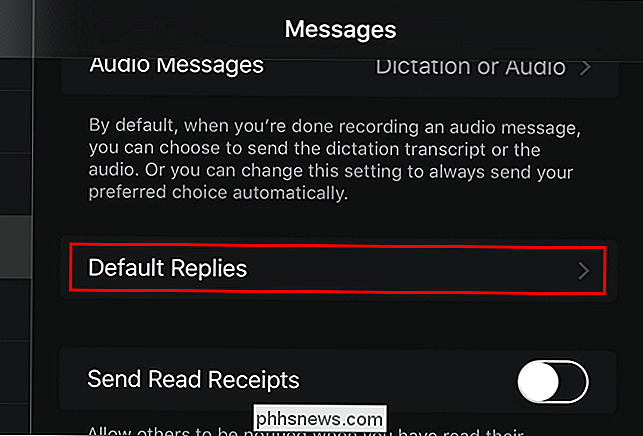
La liste des réponses "Default Replies" s'affiche. Pour en changer un, appuyez dessus
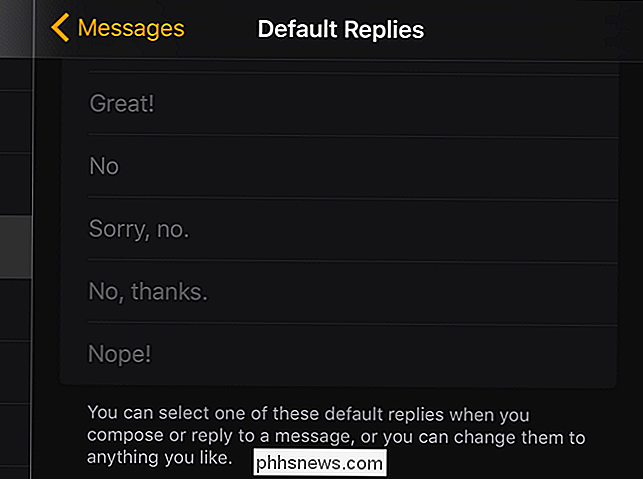
Un curseur s'affiche dans le champ
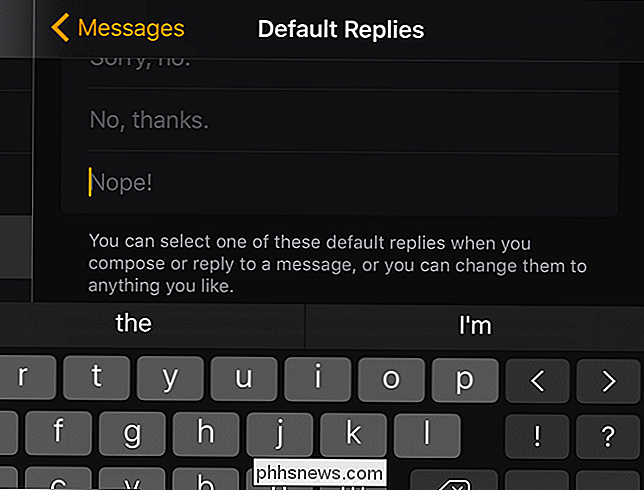
Tapez la réponse souhaitée. Appuyez sur la flèche de retour en haut de l'écran pour revenir à l'écran précédent. Vous pouvez également appuyer sur le bouton Accueil pour revenir à l'écran d'accueil.
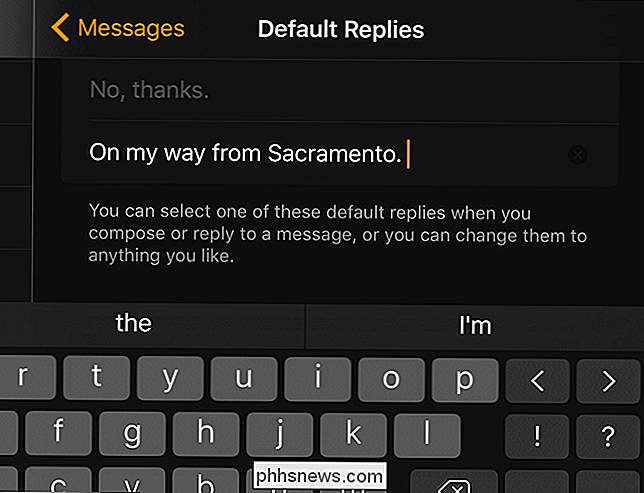
Vous pouvez également personnaliser les réponses par défaut pour l'application Courrier. Sur l'écran "Ma montre", appuyez sur "Courrier".
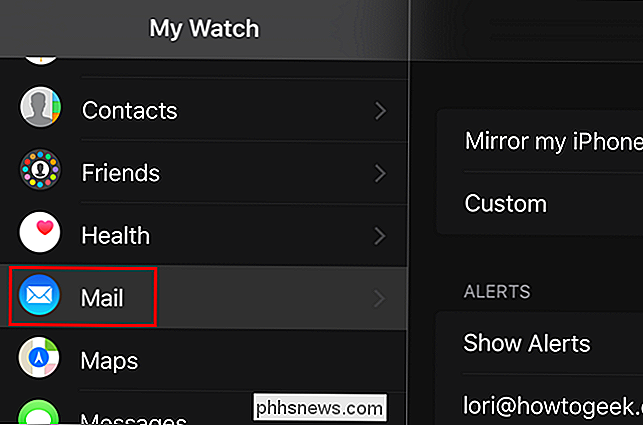
Sur l'écran "Courrier", appuyez sur "Réponses par défaut".
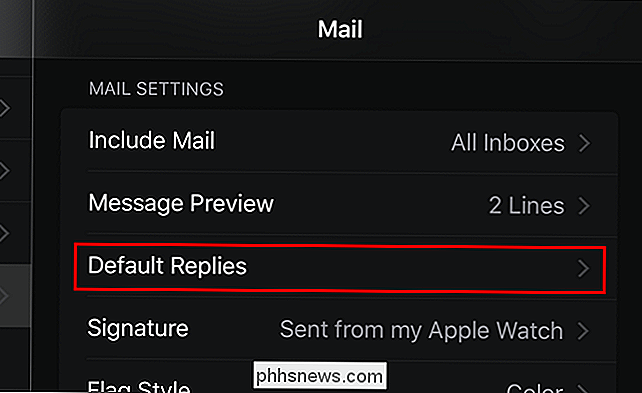
Modifiez les réponses par défaut pour inclure les réponses personnalisées, comme pour les SMS.
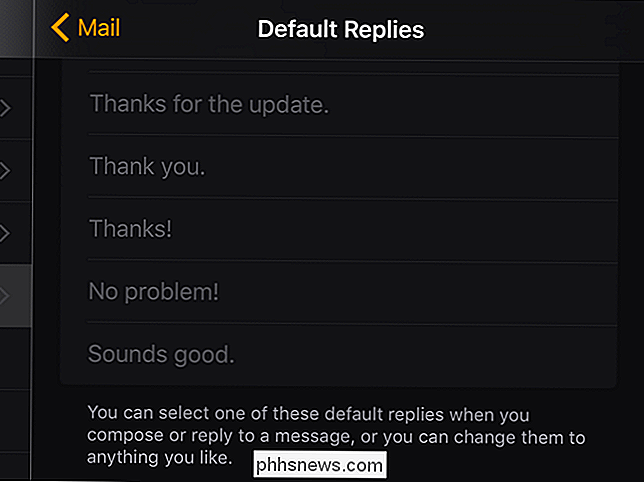
REMARQUE: vous pouvez également utiliser ces réponses par défaut lorsque vous utilisez force touch pour créer de nouveaux messages texte à l'aide de votre montre.
Vous pouvez également envoyer des messages texte par défaut pour répondre aux appels téléphoniques si vous ne pouvez pas répondre aux appels. ces réponses peuvent être personnalisées.

Comment garantir que votre routeur domestique dispose des dernières mises à jour de sécurité
Garder votre routeur domestique à jour est essentiel pour rester en sécurité. Shellshock a affecté un certain nombre de routeurs, et nous avons également vu des routeurs piratés et transformés en botnets. La sécurité du routeur domestique est notoirement médiocre. Vous devez vous assurer que votre routeur reçoit également les mises à jour de sécurité.

Comment améliorer votre expérience Amazon Echo en l'entraînant à votre voix
Comme tous les assistants vocaux, Alexa n'est pas parfaite pour comprendre tout ce que nous disons. Si vous avez l'impression qu'Alexa manque un peu trop de commandes, il est peut-être temps de vous entraîner un peu en tête-à-tête. Lisez la suite car nous vous montrons comment former Alexa à reconnaître votre voix et à obtenir une meilleure expérience utilisateur dans le processus.



